맥북 스크린 캡쳐, 화면녹화 기능과 이를 바로 편집하는 방법(마크업)
안녕하세요? 왼하루입니다.
오늘은
맥북 스크린 캡쳐 하는 방법과
화면 녹화 하는 방법을
알려드리겠습니다. (big sur 기준)
윈도우에는 캡쳐도구가 있어 손쉽게 화면을 캡쳐할 수 있는데요
이를 맥북에서 동일하게 하는 방법을 알아볼게요
더불어 맥북은 화면녹화도 쉽게 할 수 있습니다!
1. 전체화면 캡쳐
command + shift + 3
2. 부분화면 캡쳐
부분 화면 캡처는 몇가지 기능이 있습니다.
2-1. 드래그한 부분 캡쳐
command + shift + 4 를 누른 후, 마우스포인트 드래그
2-2. 특정 프로그램(윈도우)만 캡쳐
command + shift + 4 누른 후, space bar 를 누르면 프로그램 선택 할 수 있음

3. 화면 녹화
화면 녹화는
현재 보여지는 화면을 녹화하는 기능으로,
마이크로 유입되는 소리와 함께 녹화할 수 있습니다.
command + shift + 5
를 누르면 아래와 같이 화면관련 정보가 나옵니다

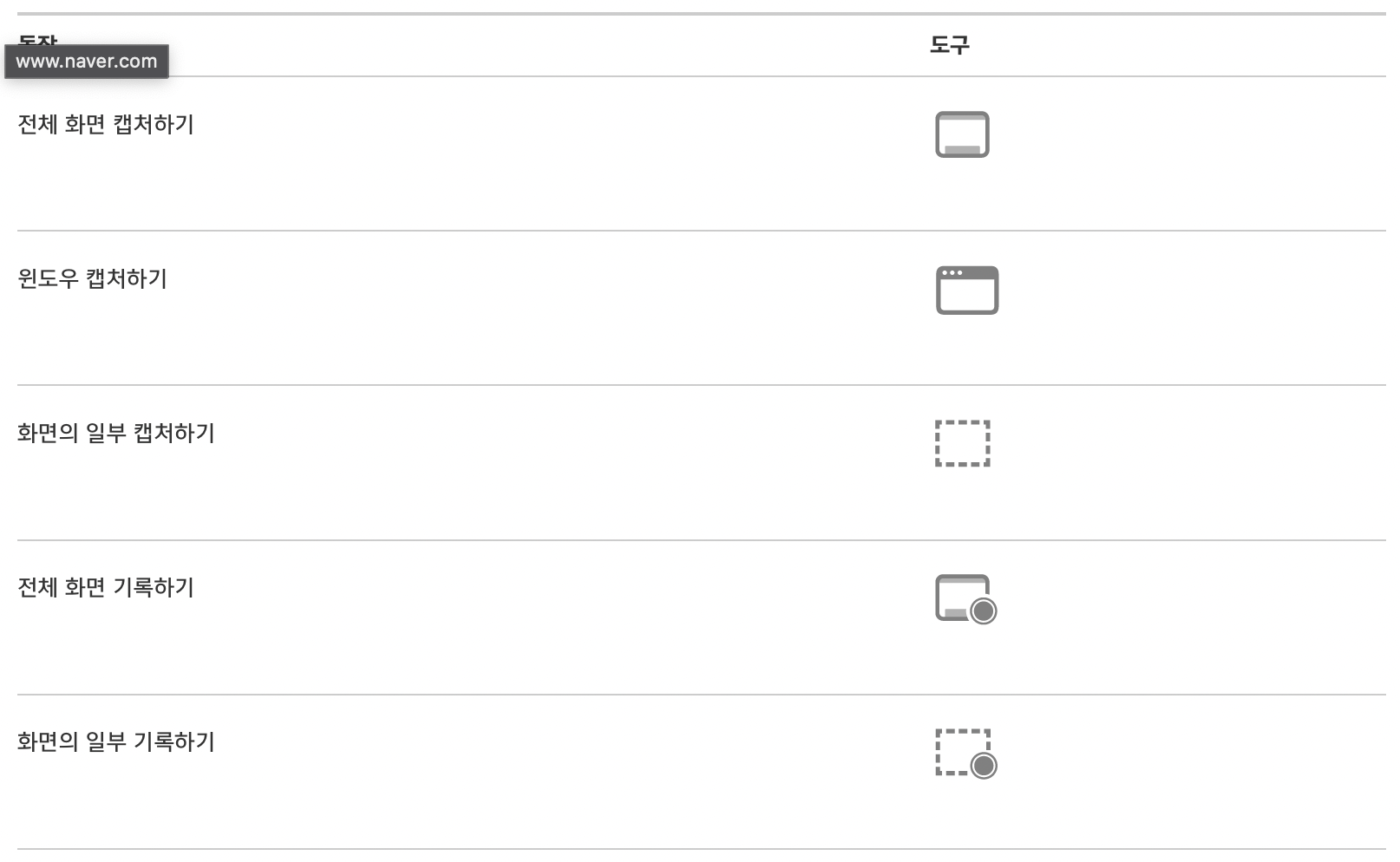
여기에서 기록을 누르시면
전체화면을 녹화하거나, 드래그된 화면의 일부만 녹화할 수 있습니다.
4. 캡쳐한 화면을 바로 편집하는 방법(마크업)
화면을 캡쳐한 후, 마크업이라는 툴로
여러가지 편집을 쉽게 할수 있습니다.
스크린샷을 실행하신 후, 우측 상단에 아래와 같은 펜 모양을 눌러주시면 됩니다.

그 후 나타나는 다양한 툴로 편집해주시면 됩니다.
별도로 저장해줄 필요없이 자동으로 저장되니 참고하세요~
맥북을 쓰면서
유용하게 쓰고 있는 캡쳐에 대해 살펴보았습니다.
오늘도 즐거운 맥라이프가 되시길 바랍니다~
감사합니다~!!